日志
- 2024-12-01:2024年11月以后,follow这种RSS plus方案是一种前景更加广阔的方案。TTRSS等传统RSS阅读器虽然仍可用,但已经不是首先推荐的对象。之后我会出一些文章介绍follow,敬请期待!
- 2023-06-09:优化挂载目录
/var/www的用户(组)设置以避免频繁出现的warning级别日志。 - 2023-04-08:新增
内容搜索和预定义标签的相关教程。 - 2022-12-20:修改docker-compose.yml中TTRSS的挂载目录为
/var/www。 - 2022-08-30:更新标记已读时无弹窗的技巧
- 2022-05-01:使用了几天Unread,发现Unread对于个人博客同步的支持较差,偶尔会爬不到内容,也拉不到历史内容;TTRSS明明是可以爬取到的。暂无解决方案。
概览
- 本文围绕 2024-12-01 展开详细讨论
- 涵盖 2023-06-09 等核心内容
- 包含 34 个主要章节内容
- 文末提供总结与展望
前言
如果想要直接使用TTRSS,可以联系苯苯
[email protected]帮开帐户,可省去买VPS和布署的麻烦!
关于RSS的介绍这里不再多说,请看我的另一篇博文:解决信息爆炸困扰的完美方案——RSS。
RSS订阅器平台有很多选择,大家可以看这个文章:2022年10款最佳RSS阅读器推荐(在线/软件+免费/付费)- 安卓、iOS, Windows, Mac, Linux等适用!。那为什么我还是觉得应该有一个自己的RSS订阅器平台呢?我觉得有以下几点理由:
- 基于Docker,自建难度低,迁移性好。
- 自建RSS订阅器平台足够强大。有filter功能等。
- 数据完全掌握在自己手中。可通过duplicati备份。
- 无广告,不担心托管平台倒闭。RSS阅读器平台经常会由于盈利或政策原因关门。
- 没有订阅数上限或其它恶心的限制。完全免费。
- 进一步压榨VPS。毕竟有这么多性能溢出!
- 通过插件功能可以支持内嵌Youtube、Bilibili、西瓜视频等。
- 将多RSS源合并成一个URL分享给他人
下面我们搭建一个RSS平台——Tiny Tiny RSS,即TTRSS。基于Fever API,TTRSS也可完美地适配手机端(IOS; 安卓应该也是类似的)的阅读。在Chrome中,TTRSS的界面类似于:
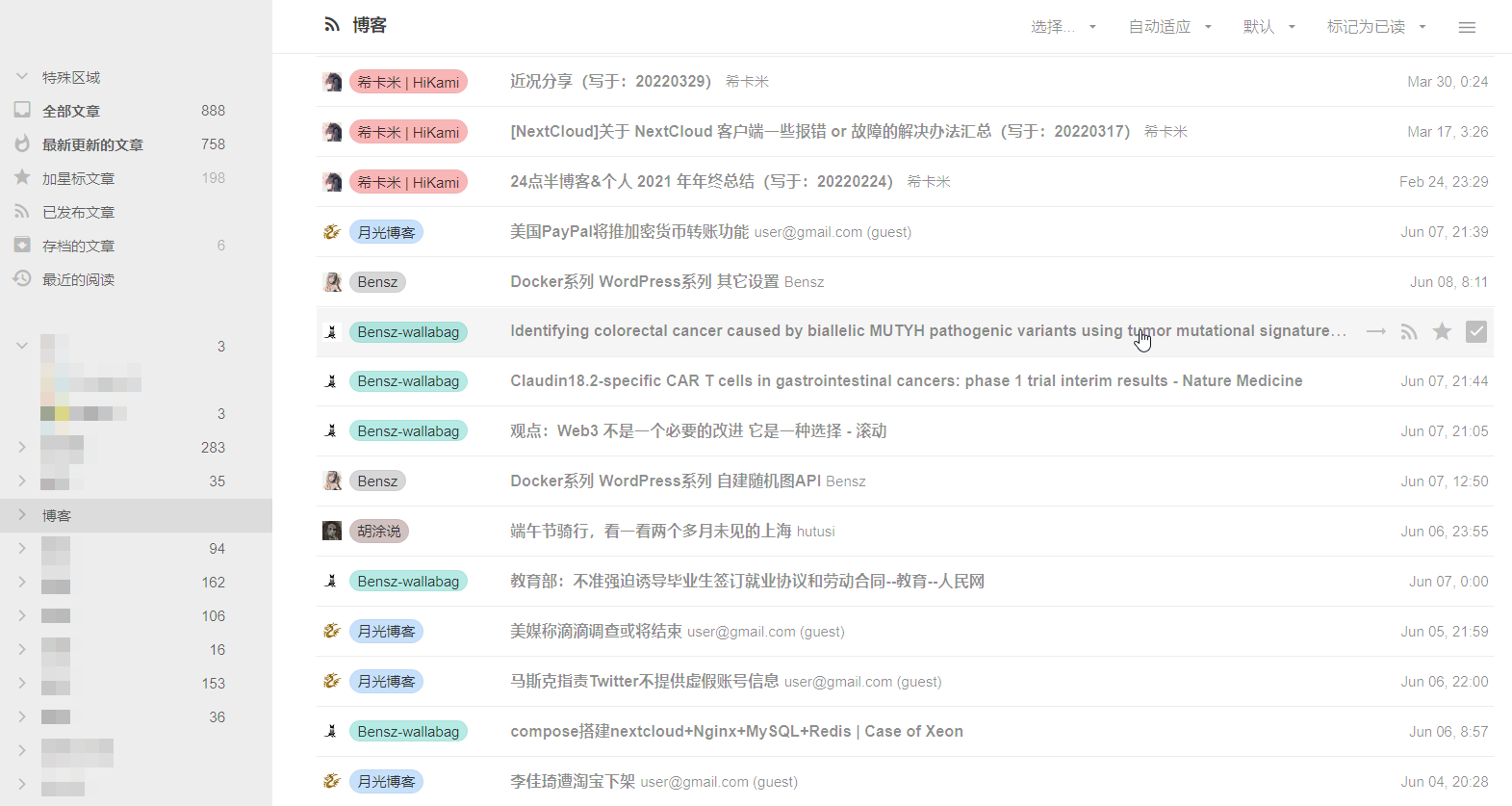
我也提供了一个TTRSS的测试帐号供大家使用:
链接:https://rssrn2.hwb0307.com
用户名:test01
密码:test01test01
一般情况下,这个帐户处于禁用状态。如果大家有需要的话,评论区留言或者加群喊一下,我可以临时开放给大家体验。当然,测试帐户有某些限制,比如不可以订阅新的订阅源,只作TTRSS体验之用。
如果你觉得这个RSS阅读器还不错,而且自己对VPS和Docker也已经有了一定的了解,就可以往下看了。TTRSS搭建过程中主要参考咕咕:二十分钟搭建一个属于自己的RSS服务和一些官方文档。总之很容易安装。开始吧!
此外,有小伙伴说miniflux也是个不错的RSS阅读器,大家也可以关注下。我自己没用过。
测试环境
用的腾讯云VPS:
uname -a # Linux VM-12-8-ubuntu 5.4.0-42-generic #46-Ubuntu SMP Fri Jul 10 00:24:02 UTC 2020 x86_64 x86_64 x86_64 GNU/Linux
docker --version # Docker version 20.10.5, build 55c4c88
docker-compose --version # docker-compose version 1.28.6, build 5db8d86f
准备工作
按需修改工作目录:
work=~/docker/tinytinyrss && mkdir -p $work && cd $work
按需修改端口,开启防火墙:
sudo ufw allow 3894/tcp comment 'tinytinyrss' && sudo ufw reload
提前拉取镜像:
docker pull wangqiru/ttrss:latest &&
docker pull wangqiru/mercury-parser-api:latest &&
docker pull wangqiru/opencc-api-server:latest &&
docker pull postgres:13-alpine
配置yml
不了解docker的小伙伴请先看:《Docker系列 配置Docker全局环境》;《Docker系列 了解Docker Compose的配置文件》。
新建文件:
vim $work/docker-compose.yml
添加以下内容:
version: "3"
services:
service.rss:
image: wangqiru/ttrss:latest
container_name: ttrss
ports:
- 3894:80 # 按需修改
environment:
- SELF_URL_PATH=https://rss.domain.com/ # 按需修改
- DB_PASS=ipbufQW8F2 # 按需修改。与下面的密码对应
volumes:
- ./feed-icons:/var/www/feed-icons/
networks:
- public_access
- service_only
- database_only
stdin_open: true
tty: true
restart: always
service.mercury:
image: wangqiru/mercury-parser-api:latest
container_name: mercury
networks:
- public_access
- service_only
restart: always
service.opencc:
image: wangqiru/opencc-api-server:latest
container_name: opencc
environment:
- NODE_ENV=production
networks:
- service_only
restart: always
database.postgres:
image: postgres:13-alpine
container_name: postgres
environment:
- POSTGRES_PASSWORD=ipbufQW8F2 # 按需修改。与上面的密码对应
volumes:
- ./db/:/var/lib/postgresql/data
networks:
- database_only
restart: always
networks:
public_access:
service_only:
internal: true
database_only:
internal: true
这里要说明的是,除了按需修改的部分,其它代码大家尽量不要动它,免得在后面的设置中出错。如果你是大神就当我没说吧!另外,postgres数据库可以通过外置conf文件自定义参数,具体方法见postgres – Official Image | Docker Hub。
上线服务:
cd $work && docker-compose up -d
可以通过这个命令查看日志:
docker-compose logs -f
改变文件夹的权限。这一步一定要做,否则TTRSS无法成功启用。
sudo chmod 777 $work/feed-icons
重启应用:
docker-compose restart
TTRSS的www目录
ddns-go & NPM
不了解Nginx Proxy Manager用法的小伙伴,请看《Docker系列 两大神器NPM和ddns-go的安装》。
ddns-go或者域名托管后台里添加域名:rss.domain.com
NPM无特殊设置。类似于:
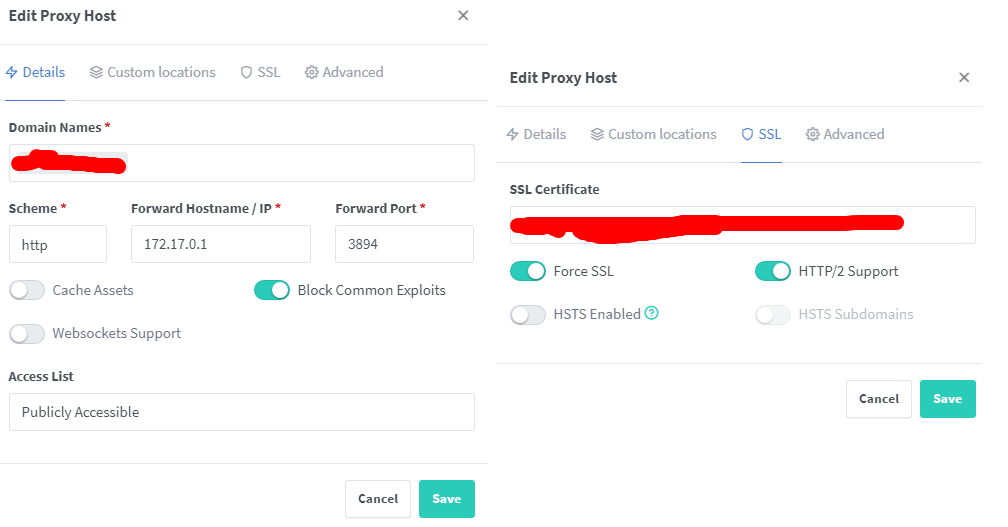
初始化
默认帐户:
帐号:admin
密码:password
第一次登陆进行要先改一个密码,用bitwarden生成强密码:
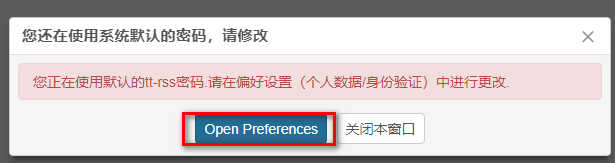
在用户这里,点admin:
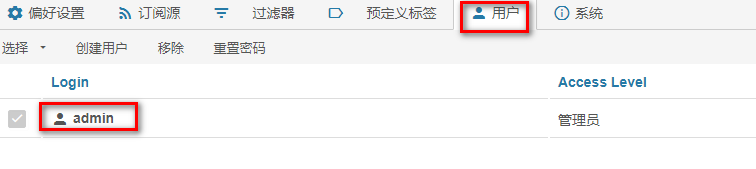
填入一个新密码:
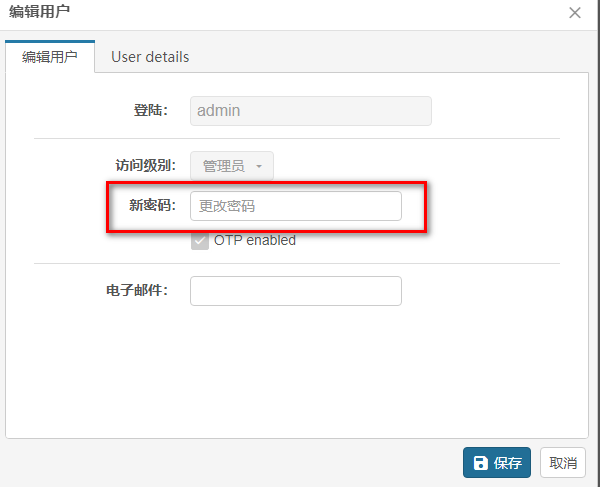
更改新密码后,重新用新密码登陆。帐户信息可用bitwarden保存。
设置
TTRSS的设置和一般软件设置的布局不太一样,刚开始操作时可能令人摸不着头脑。大家多多探索一下,应该问题不大!
我们可以去偏好设置那里:
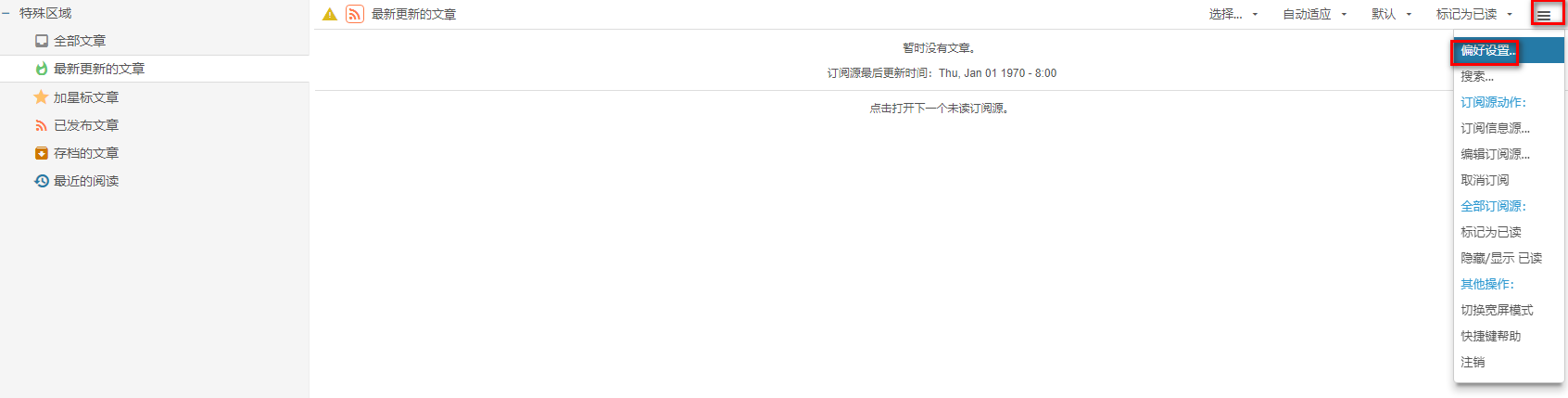
启用外部API
这一部分的设置主要是为了让外部终端(比如手机的Unread)可以访问它。毕竟我们很有可能经常在手机上看我们的RSS订阅!
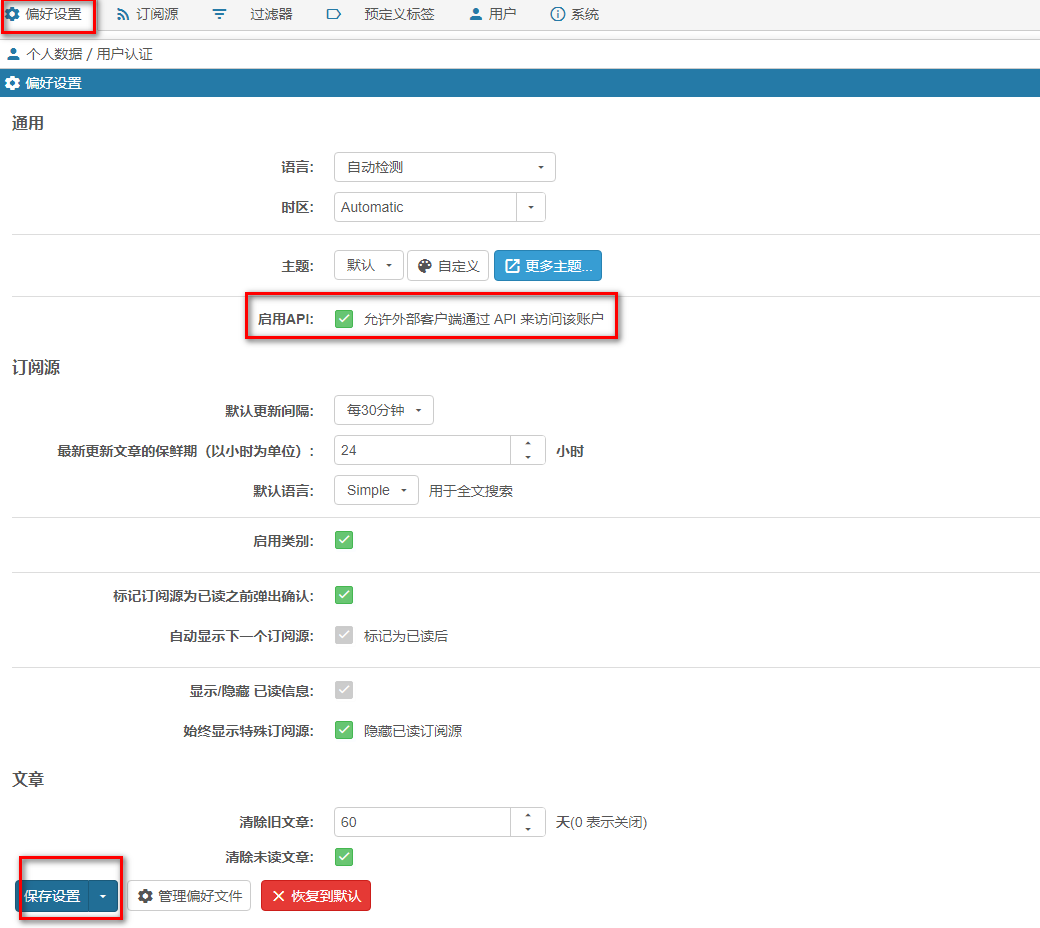
启用Fever API
据TTRSS提醒,“WARNING: The Fever API uses an UNSECURE unsalted MD5 hash. Consider the use of a disposable application-specific password and use HTTPS.”,为了安全,最好还是为Fever API额外使用一个密码。
Fever API可保证多客户端的实时进度同步。所以,如果你有时在电脑上看RSS,有时有手机上看RSS,推荐你使用支持Fever API的手机APP。此外,你可以用bitwarden生成一个新的密码并填入Set Password前面的空格中,记得点击Set Password保存。这个密码主要是在手机客户端通过Fever API订阅时需要用。你也可以设置得简单点,或者干脆设置和帐号一样的密码,看你喜欢。Fever API的密码与帐号密码是相互独立的。
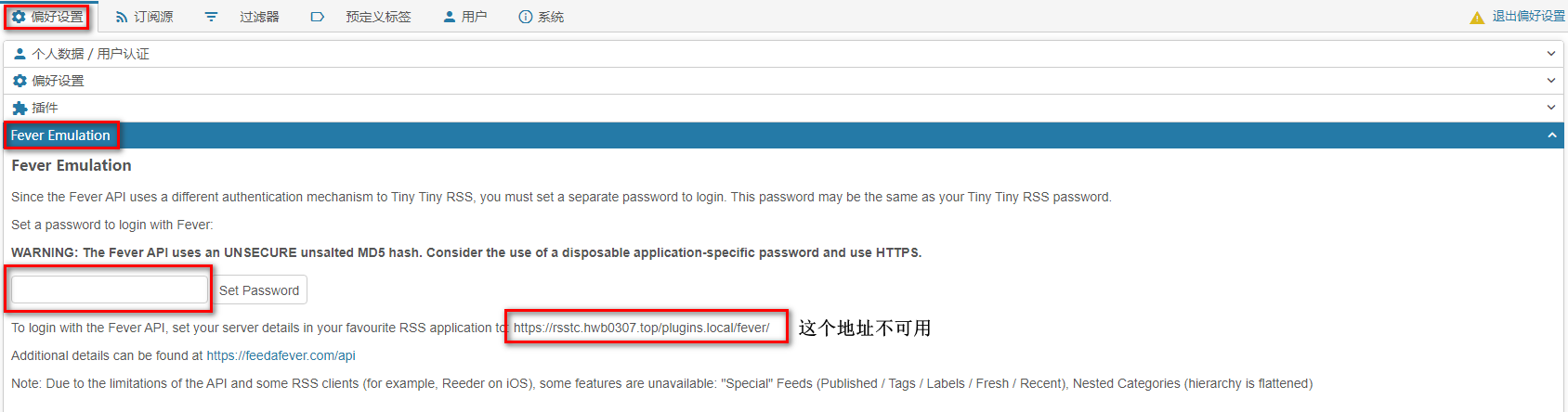
添加分类和信息源
这个就比较简单了,自己摸索一下吧。主要有2个入口,这里直接贴图。
主页的入口:
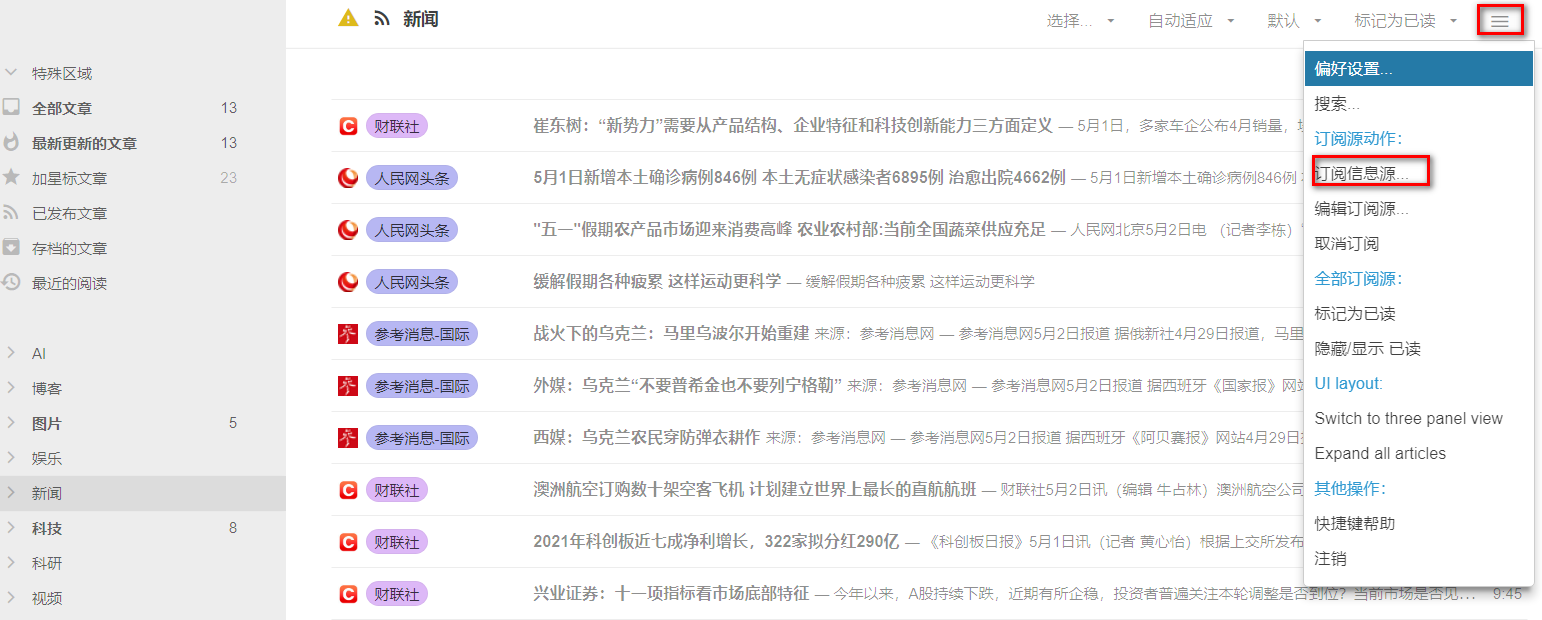
偏好设置中的入口:
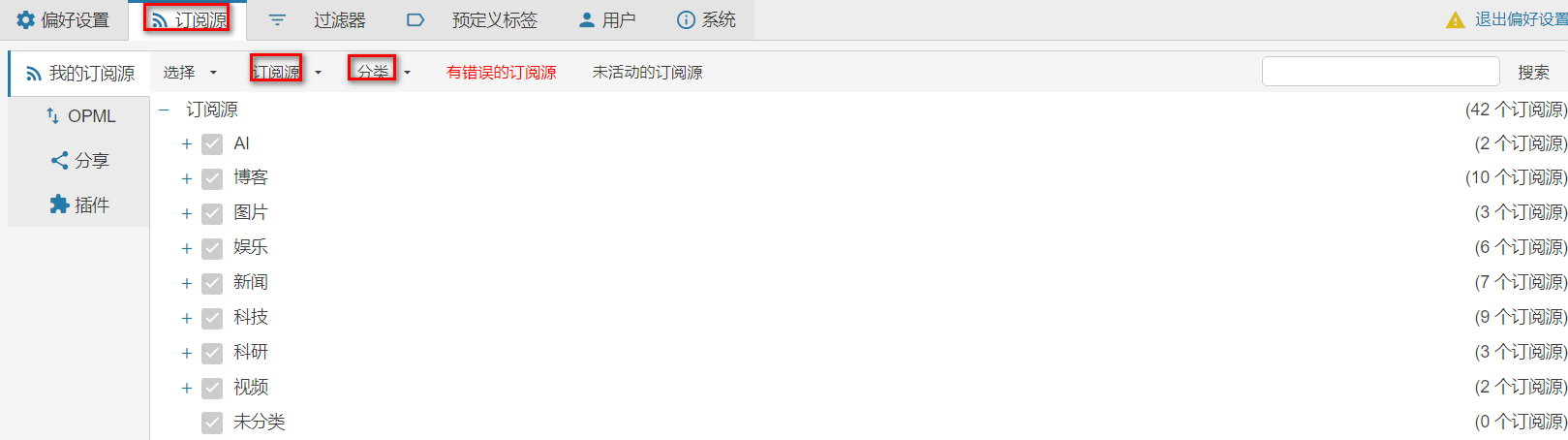
不懂的话评论区留言。
插件
TTRSS的插件生态也是挺丰富的。在这里,我介绍一些比较实用的插件。
内容搜索
TTRSS内部是支持内容搜索的。具体可参考官方wiki:
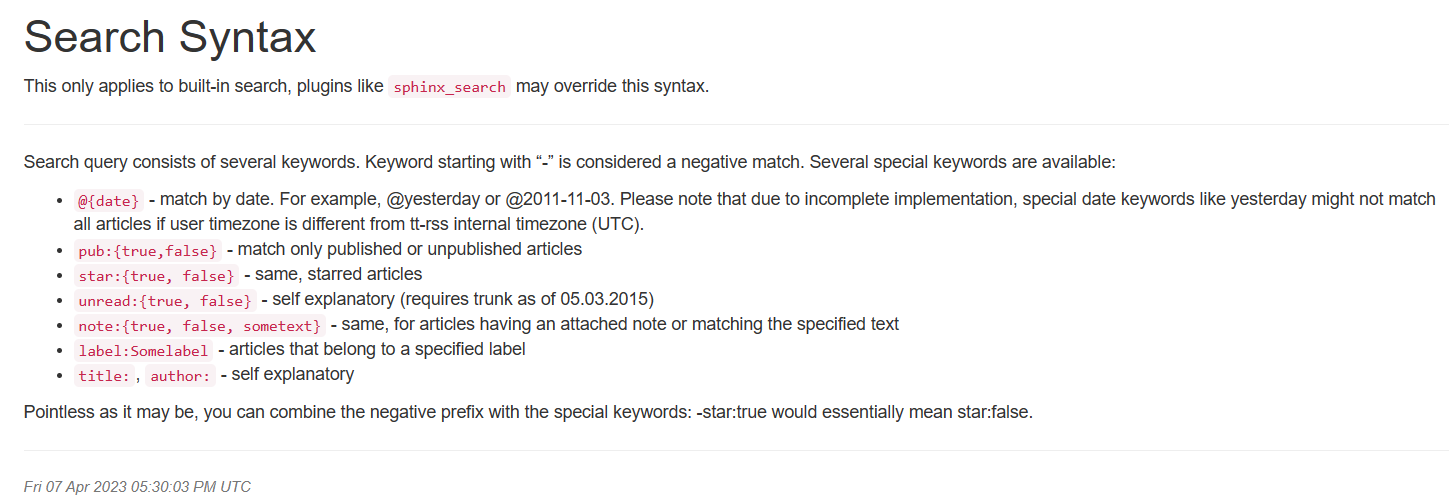
比如,搜索昨天的文章:
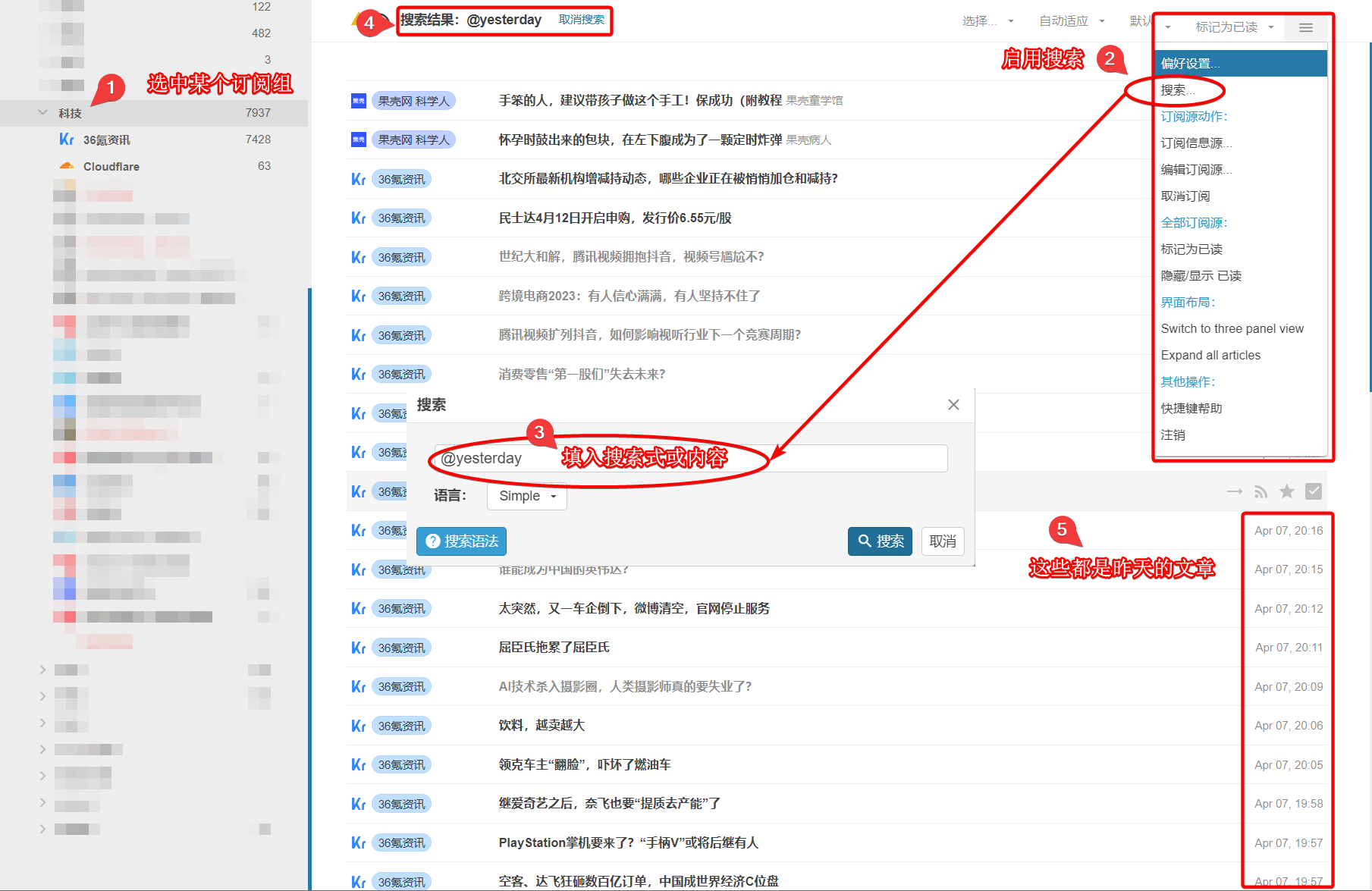
搜索和chatGPT有关的内容:
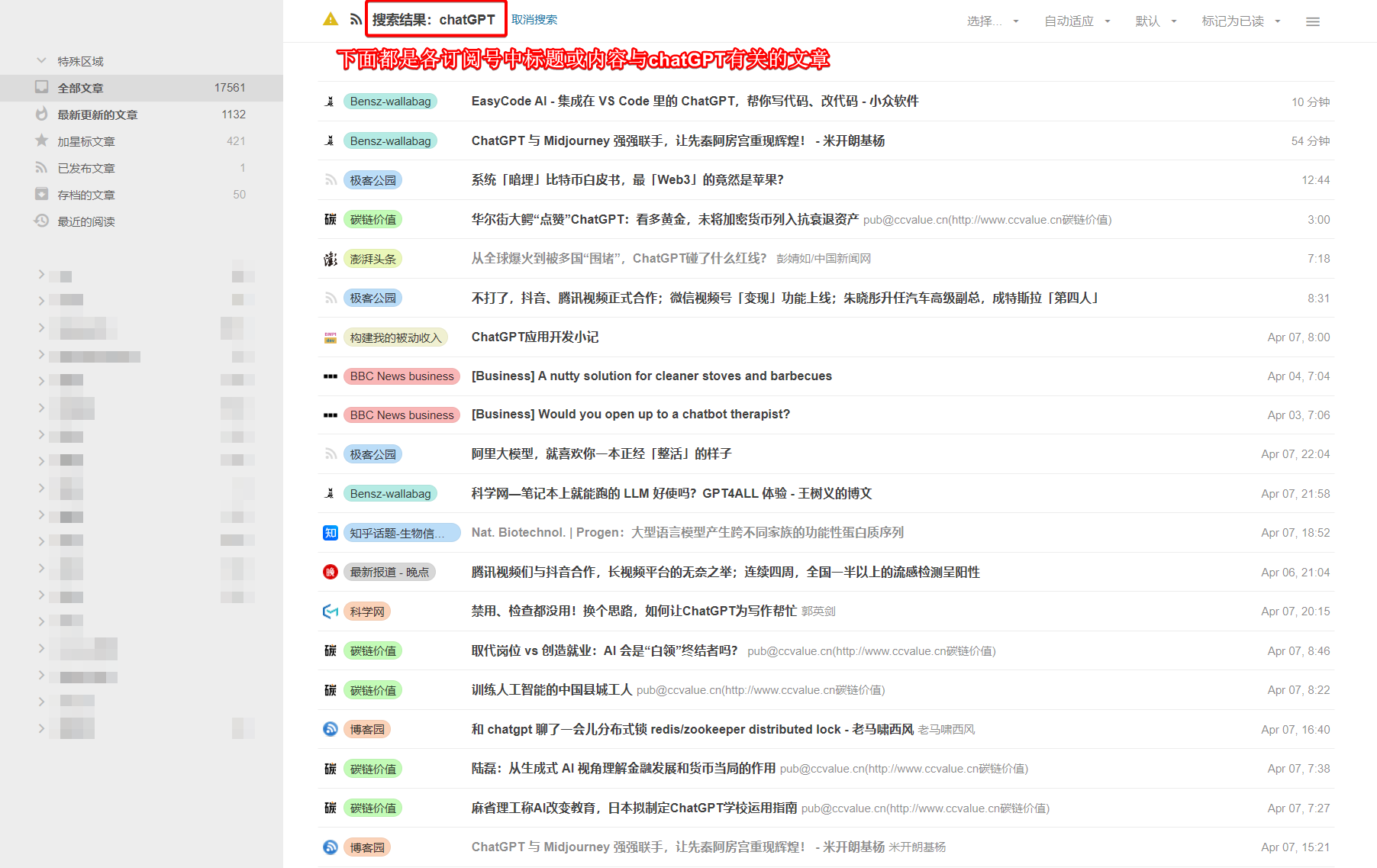
预定义标签
TTRSS的预定义标签的功能也挺不错喔!具体来说,可以定义某些规则,使得命中/排除这些规则的文章可以通过某个标签统一访问。比如,我有很多订阅源;但我希望重点关注这些订阅源新文章中与ChatGPT有关的内容。
- 在偏好设置——预定义标签中创建一个
chatGPT的标签。其它名字也可以。
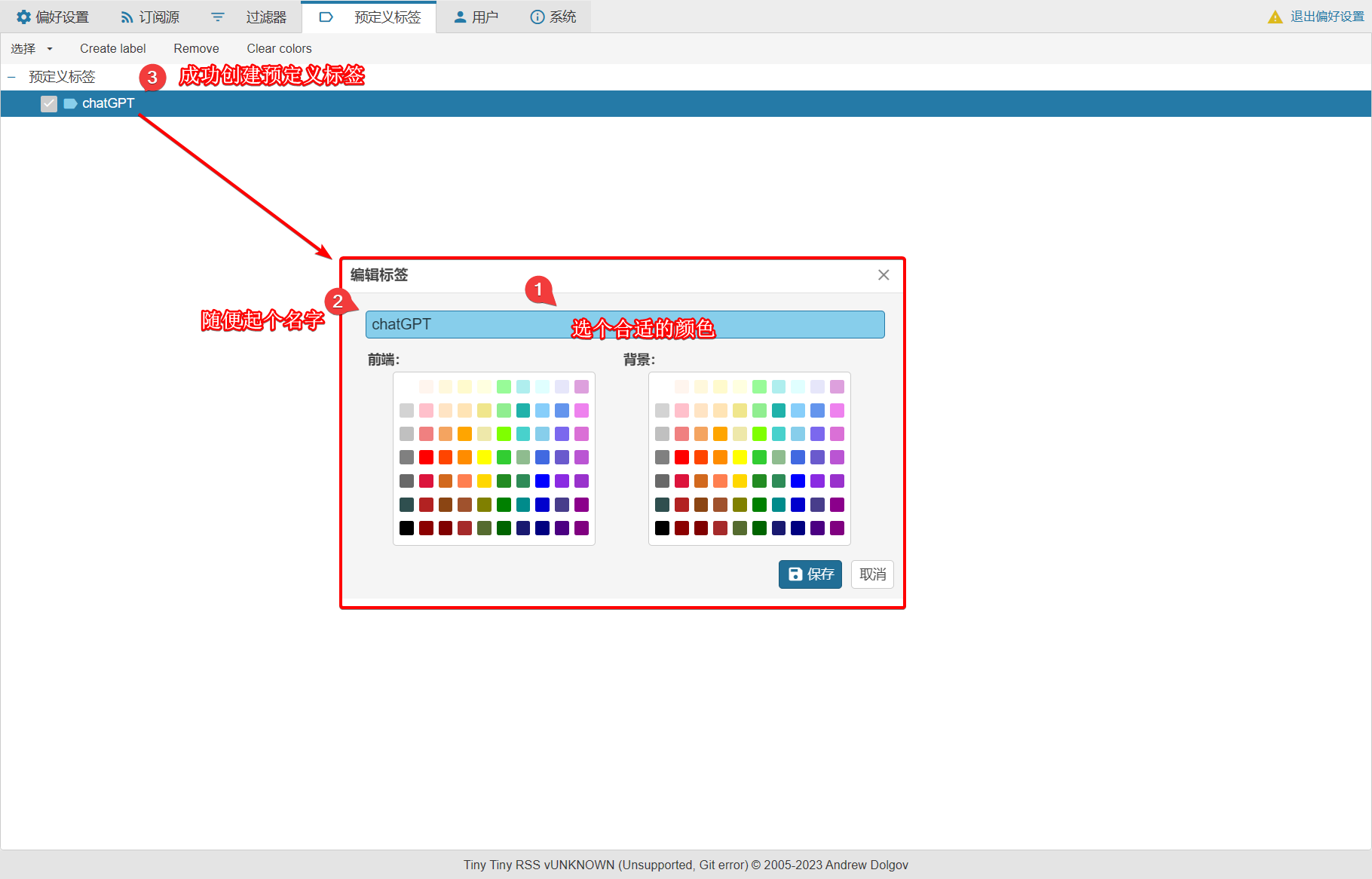
- 创建一个针对“chatGPT”的过滤器:
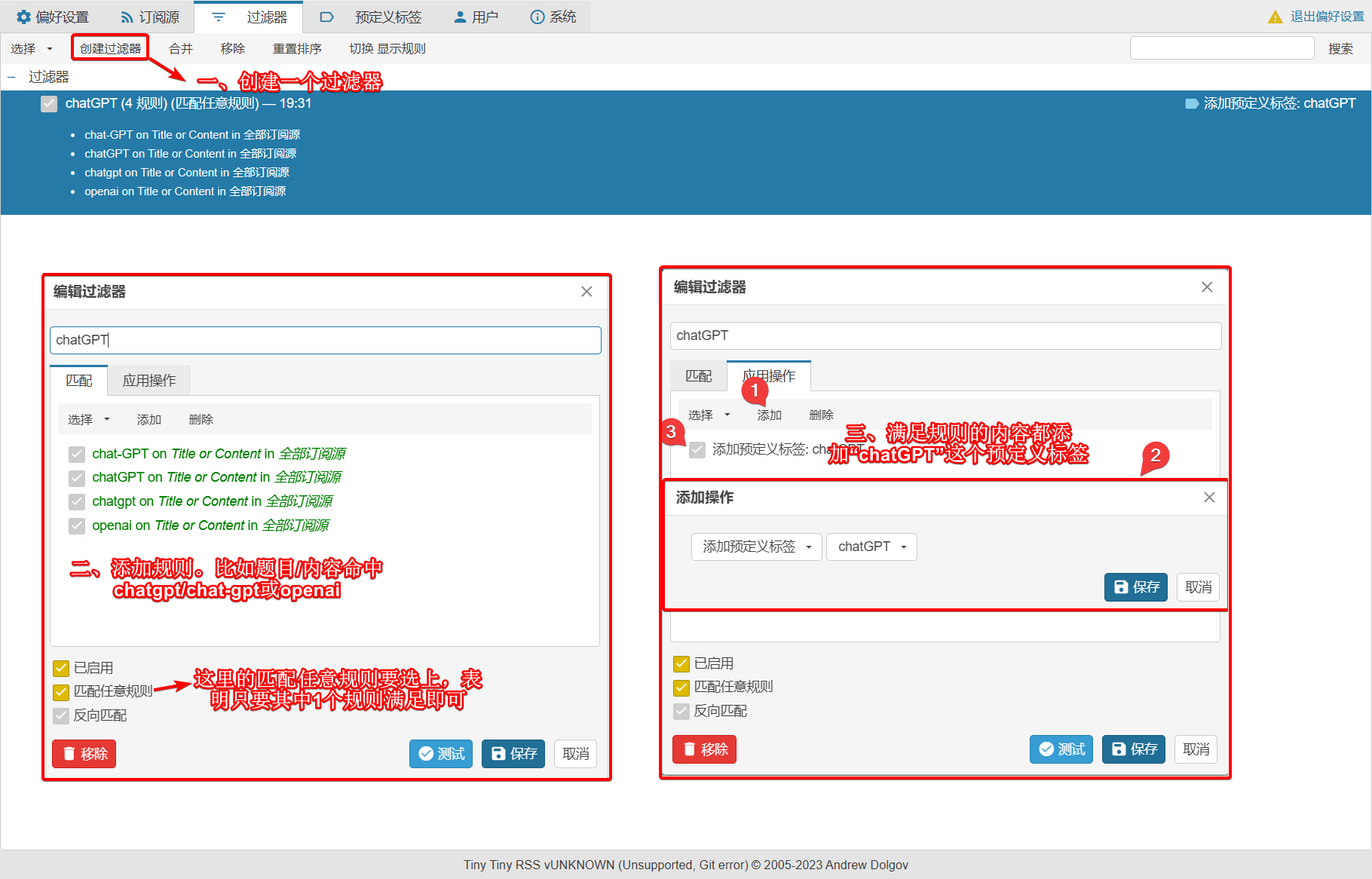
这样,TTRSS的工作界面就会有预定义标签:
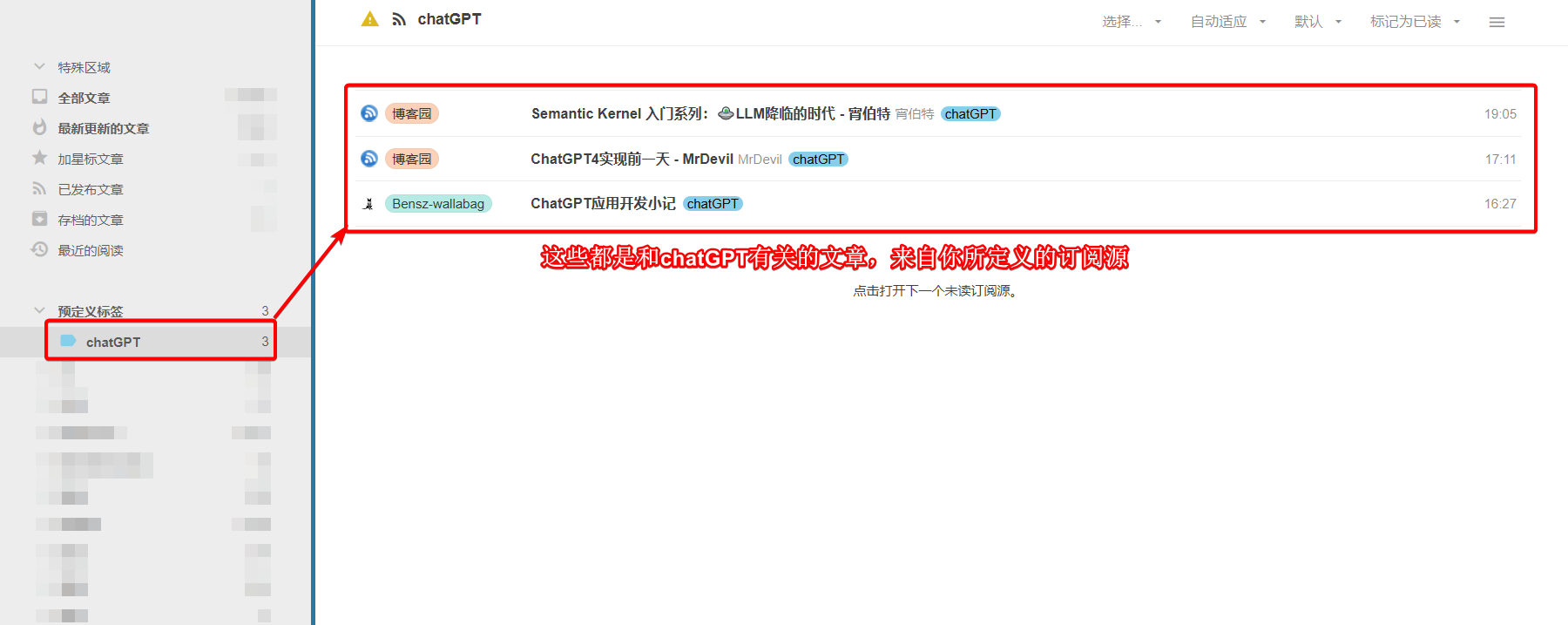
只要你的规则和关键词定义得好,这个过程可以用于定制任何你感兴趣的主题。非常推荐尝试!
其它
这里主要分享一些我觉得比较实用的设置。
不展开文章
有些订阅源的正文很长很长,如果你设置了始终展开文章,阅读体验很差。
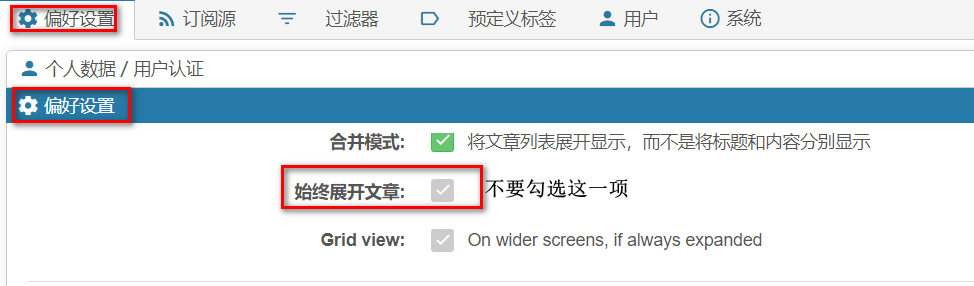
标记已读时无弹窗
如果你使用fq快捷键全部已读某个分类,默认情况下会有一个弹窗向你确认,这个比较烦。如果你也想隐藏这个提醒,可以在偏好设置——偏好设置中,将标记订阅源为已读之前弹出确认后台的勾勾取消即可:
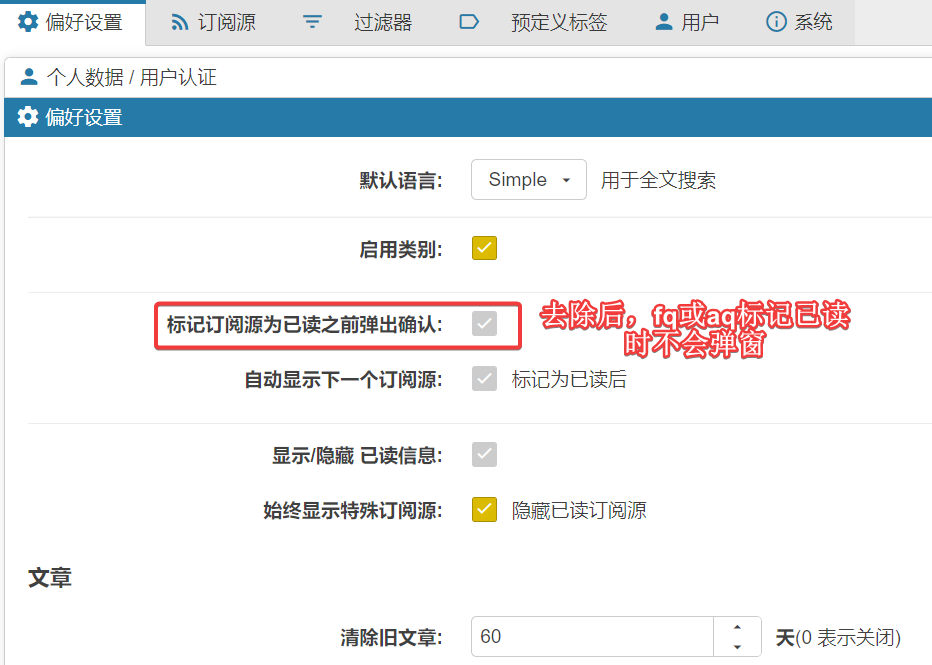
换主题
如果不喜欢默认皮肤,还可以换主题。这个利好颜控!
比如,我将主题改成feedly-cozy:
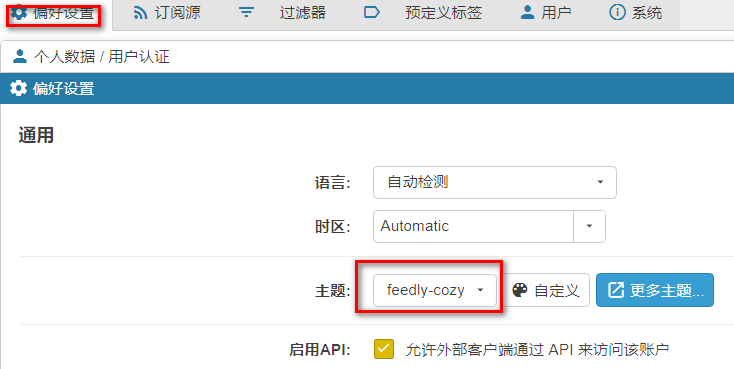
实际效果如下:
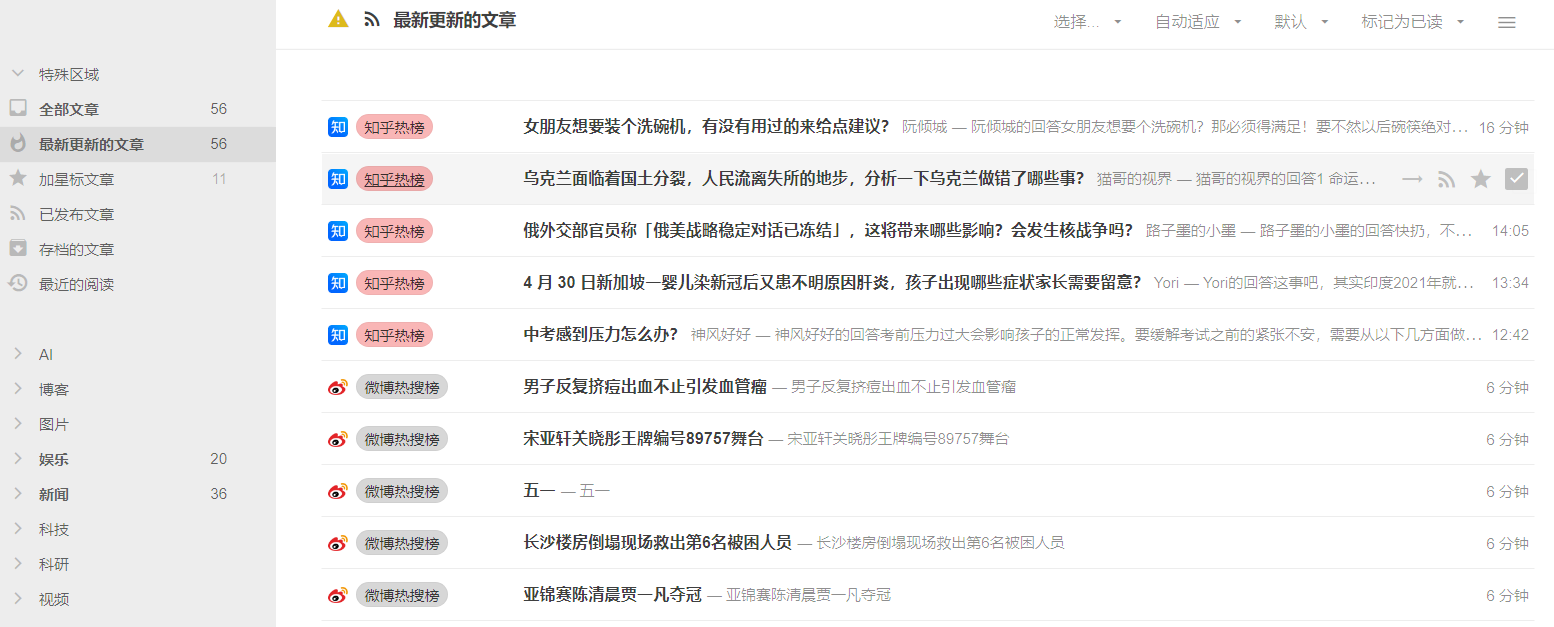
看某篇文章时的效果如下:
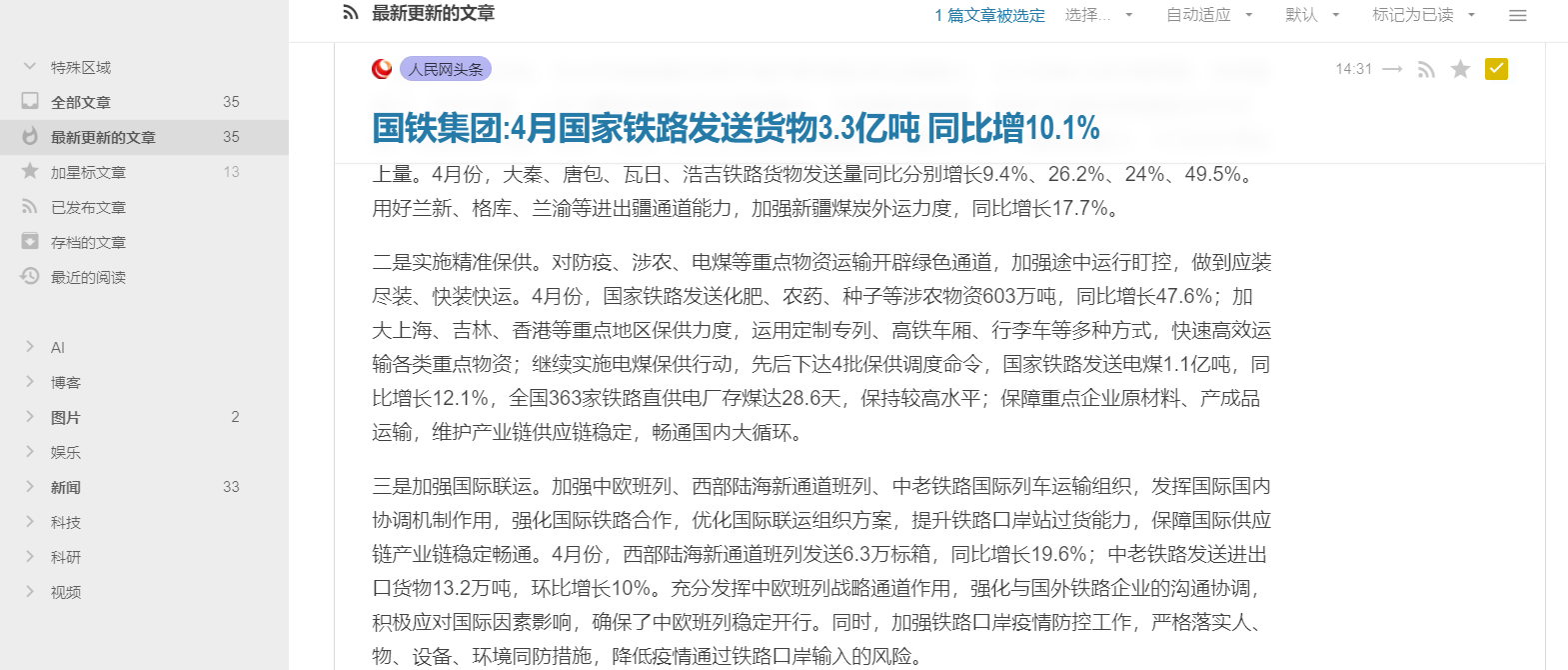
感觉棒棒哒!其它主题就没试过了。我比较随意,并不在意这些花里胡哨的东西。
快捷键
像大多数RSS阅读器一样,TTRSS也有快捷键。如果你在电脑端使用过RSS,就知道快捷键可以大幅提升阅读体验和阅读效率。快捷键说明在下图所示位置:
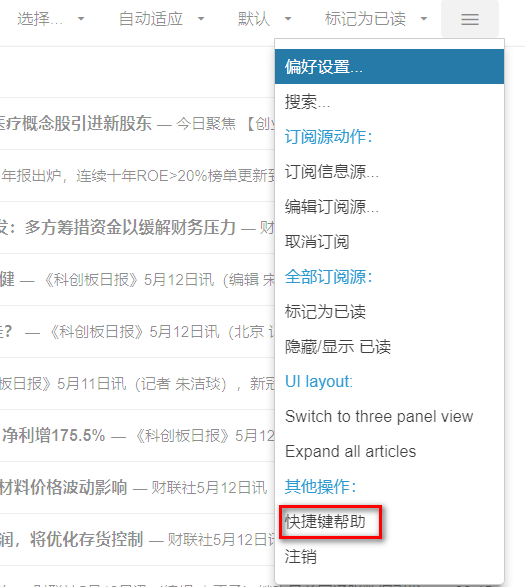
我觉得比较实用的快捷键就几个:
a+q:将展开的文章折叠f+q:将某个分类的文章全部标记为已读(好用)n:打开下一篇文章(好用)END和HOME:END用于不断地刷新未加载文章,而HOME是回到最新的文章。在电脑端上看一个消息比较多的频道时,可以先用END全部刷新完一波,然后用HOME定位至最新文章并快速往下浏览(通过是配合PAGE DOWN键)。PAGE UP和PAGE DOWN:向上翻页、向下翻页。文章比较多时很实用。
三屏界面
TTRSS还支持2种三屏界面。你可以在右上角的Switch to tree panel view里进行调整:
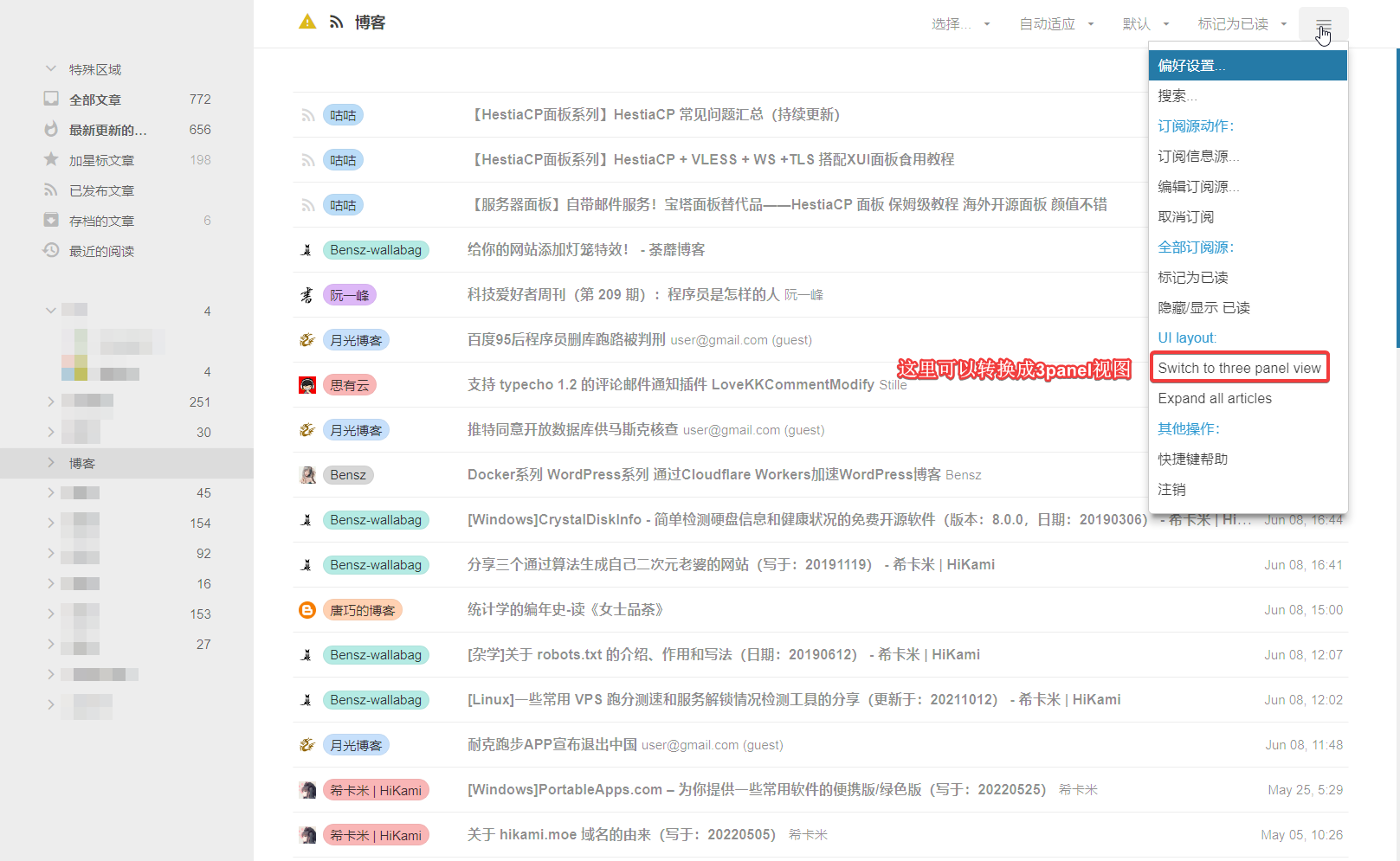
选中文章,即可有上下型三屏界面:
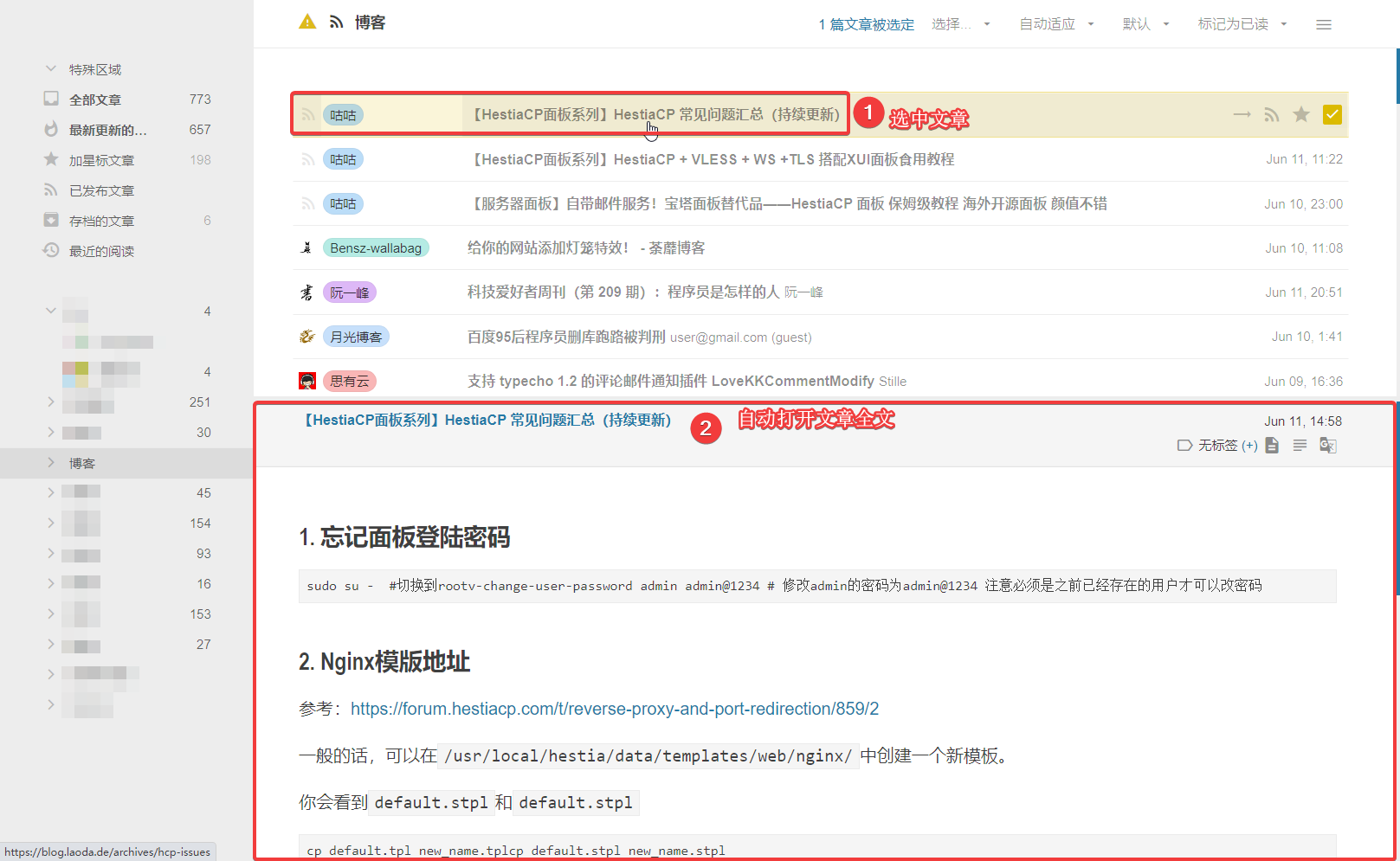
你也可以通过Enable widescreen mode设置为左右型三屏界面:
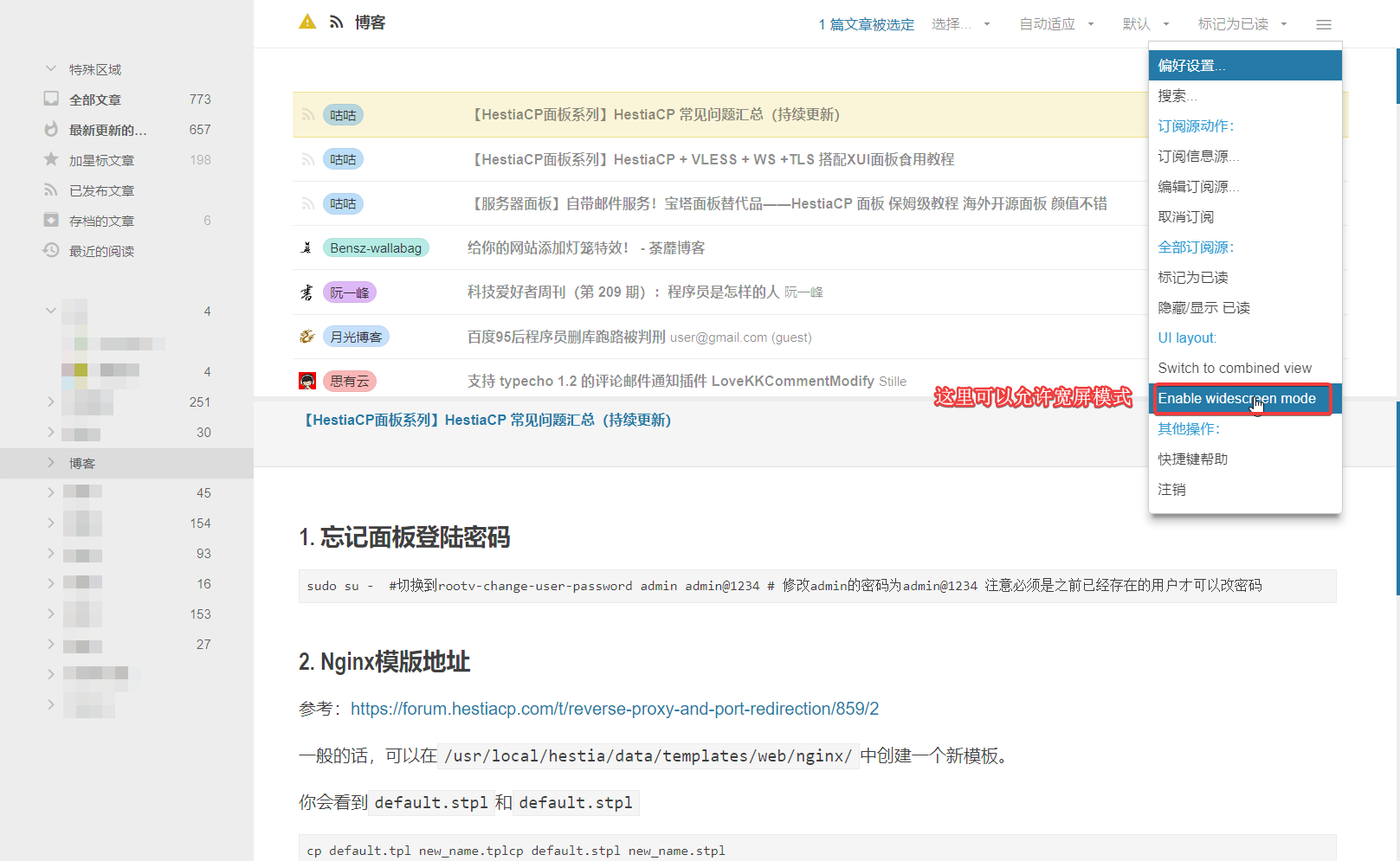
左右型三屏界面的效果如下:
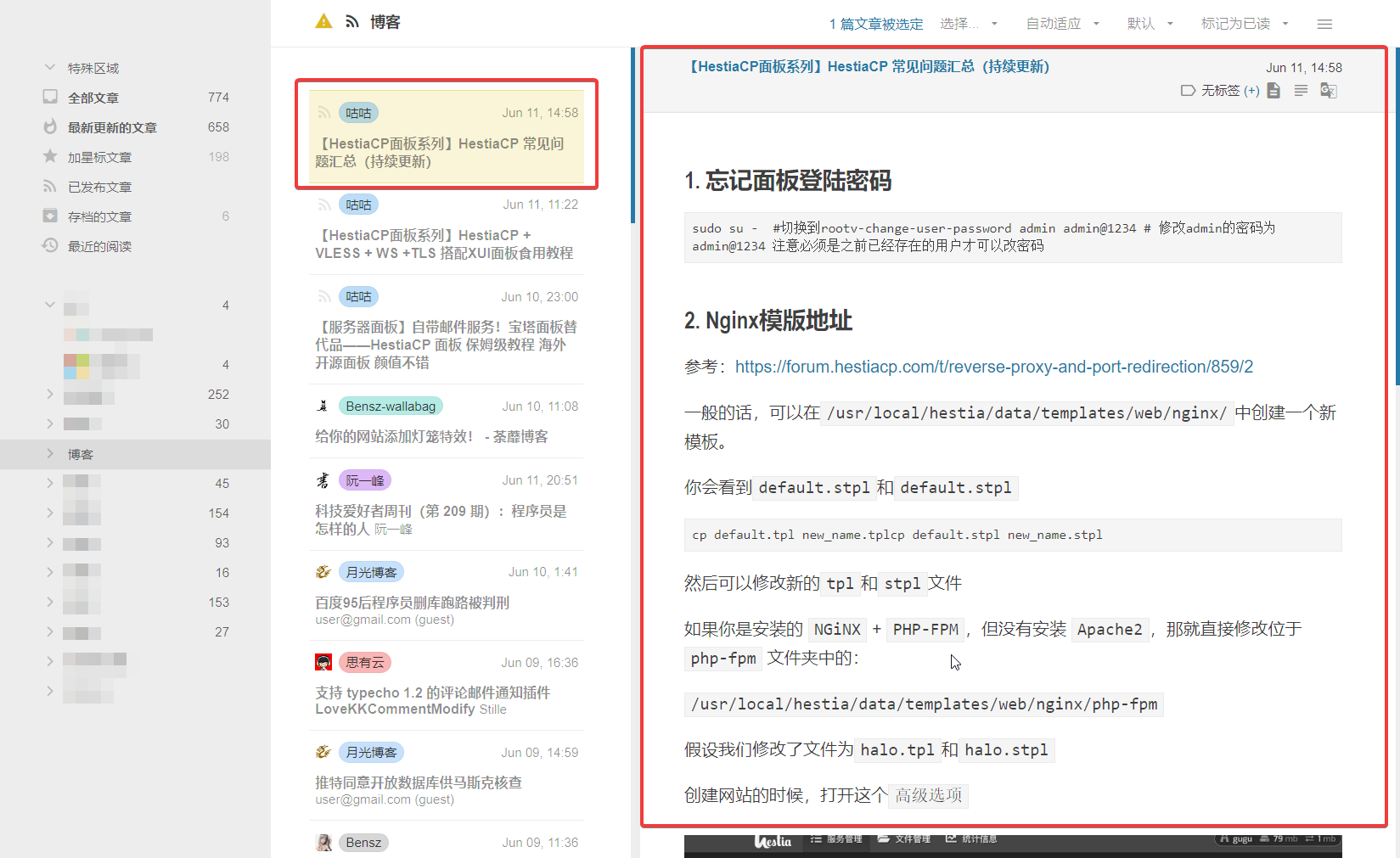
不过我个人还是比较喜欢两屏界面。这个可以按喜好设置。
合并多RSS源
IOS客户端Unread
其它选择包括Reeder 5、Feedly
如果手机不能很好地阅读自己的RSS,显然RSS是没有灵魂的。这里通过Unread,基于Fever的API实现服务端的TTRSS调用。只要是支持Fever API的RSS阅读器都行,这个你自己选吧!我只说Unread,是因为国服的App Store只有这个Unread比较好用。其它的RSS阅读器基本都不支持Fever API。我觉得Unread不是专为国人设计的,也不支持中文,有点不太满意。大家凑合着用吧!有用过其它的比较好的RSS阅读器,小伙伴们也可以评论区留言推荐。
Unread的用法如下:
- 地址:
https://rss.domain.com/plugins/fever/(这里要注意没有.local!) - 帐户:admin
- 密码:
启用Fever时输入的那个密码。不是登陆密码。
下面给个APP的截图:
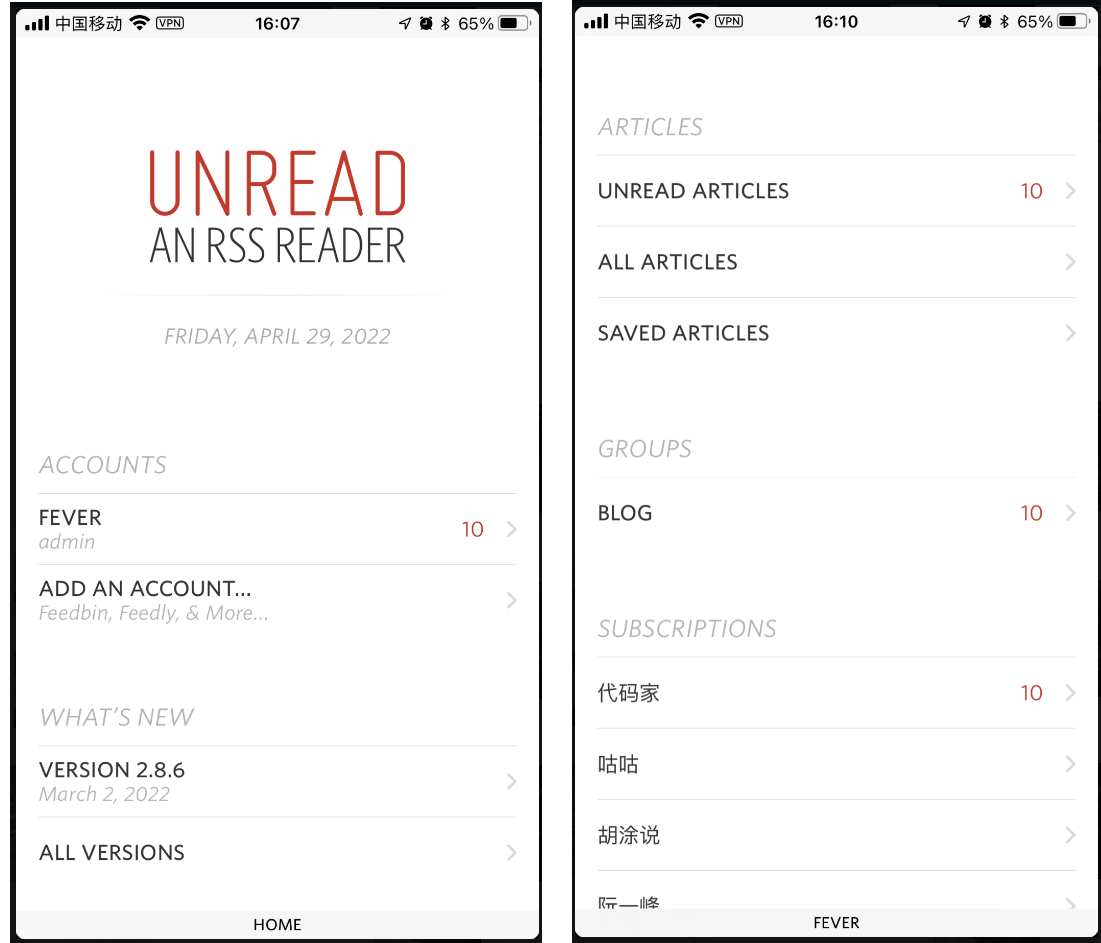
其实习惯了也还好。另外,听说Fiery feeds也是一个不错的选择,感兴趣的小伙伴自己尝试一下吧!
安卓客户端Feedme
TTRSS有自己的安卓客户端,详见https://srv.tt-rss.org/fdroid/#org.fox.ttrss。另外,有位在安卓里用Feedme的小伙伴分享了一下在Feedme里面使用TTRSS的Fever API。感觉还是不错的!
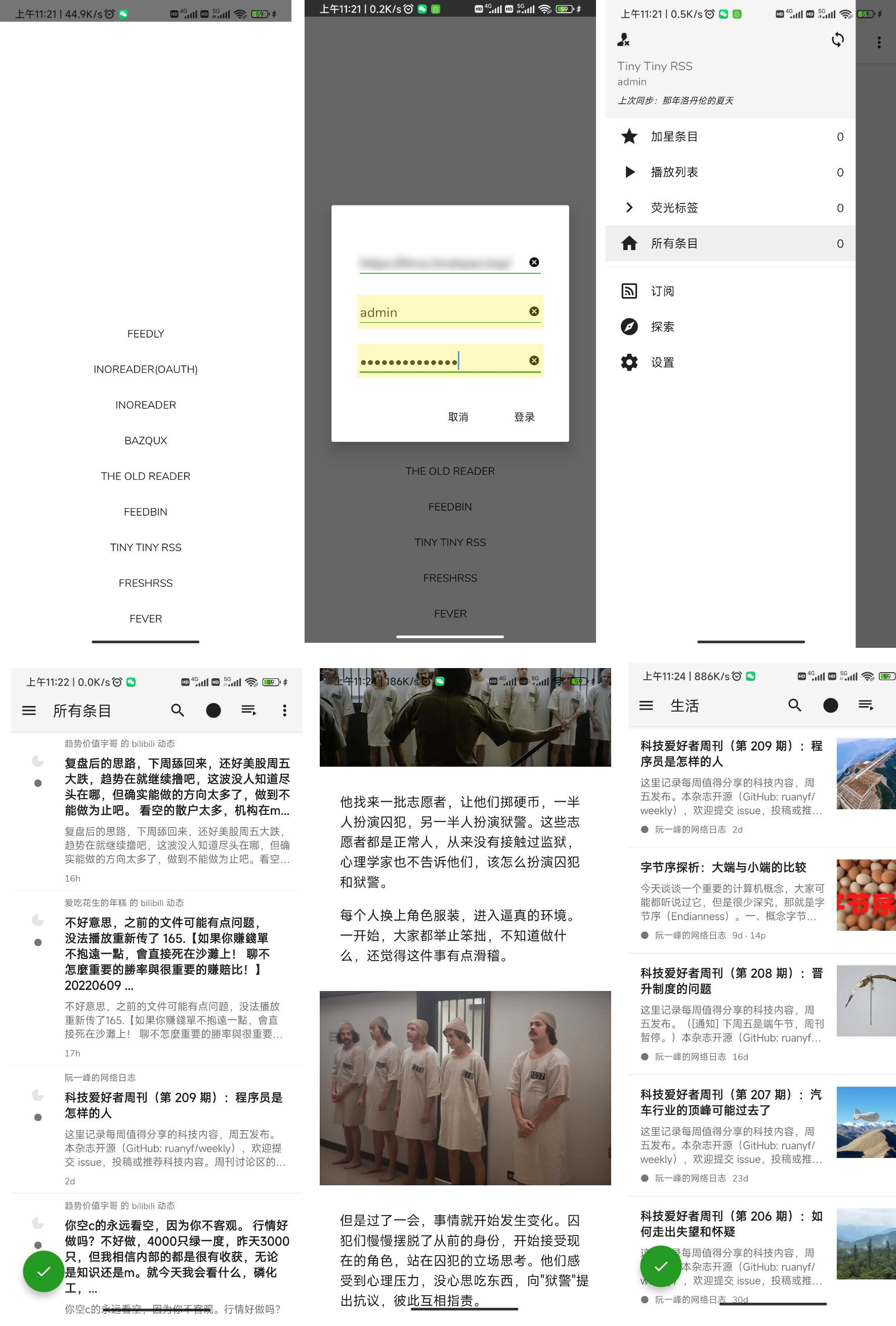
逃离TTRSS
可能有些小伙伴由于各种原因不想用TTRSS,并且还有很多订阅在TTRSS上。这时,如果想换一个新的RSS阅读器,也很简单的,就是通过OPML导出TTRSS里面的订阅源:

OPML是主流RSS阅读器均支持的一种订阅源格式,它可以帮你无缝转移RSS源到新的阅读器里。不过,我不清楚加星标文章能不能转移过去。
小结
大家可以通过duplicati定期备份整个$work目录(包含www和db)。
同时,我注意到TTRSS还支持api_feedreader、api_newsplus,所以FeedReader和News+应该也可以使用。大家可以试试看,好像要通过global configuration才可以调用。反正我有Unread还凑合,就不折腾了!大不了转Reeder!
最后,建议大家在入手RSS阅读器时,还是多看几个,然后选一个自己喜欢的作为长期使用的平台,省得后期换阅读器时还要转移数据。
拓展阅读
- 知乎:RSS打造完美信息流
- Awesome TTRSS
- 咕咕:二十分钟搭建一个属于自己的RSS服务
- 自建rss服务并适配 IOS 移动端( TTRSS + Fever )
- 知乎:你必读的 RSS 订阅源有哪些?:这里有很多好回答。
- Github——mior:轻量级的Web服务,用于过滤和合并多个RSS提要。对于阅读器有订阅限制的小伙伴可能是个神器。不过,据Makise大佬比较占系统资源。请谨慎食用!
---------------
完结,撒花!如果您点一下广告,可以养活苯苯😍😍😍

我使用的是nginxWebUI,这里也补充一下,location那里,host参数需要把默认的
$host修改为$http_host否则访问会报错:Please set SELF_URL_PATH to the correct value detected for your server:XXXX好的,谢谢提醒 (ฅ´ω`ฅ)
Miniflux走起啊,省心省力
和freshrss对比起来,有啥优缺点呢?
没比较过,我觉得能用就行(~ ̄▽ ̄)~ 目前搭建的TTRSS搭配IOS里的Unread在用。我觉得体验不错。阅读器选一个差不多的就行了,重点在于自己要找找合适自己的RSS源、培养良好的RSS阅读习惯。
TTRSS 是我最先用的自建在线 RSS 服务,但是过于臃肿以及手机用浏览器看很不舒服,然后跳到 FreshRSS 和 Miniflux 都使用过一段时间,Miniflux 功能过于简化了,最后选择了 FreshRSS , 尤其是支持 XPath 后就更香了。
感觉不错,谢谢推荐!